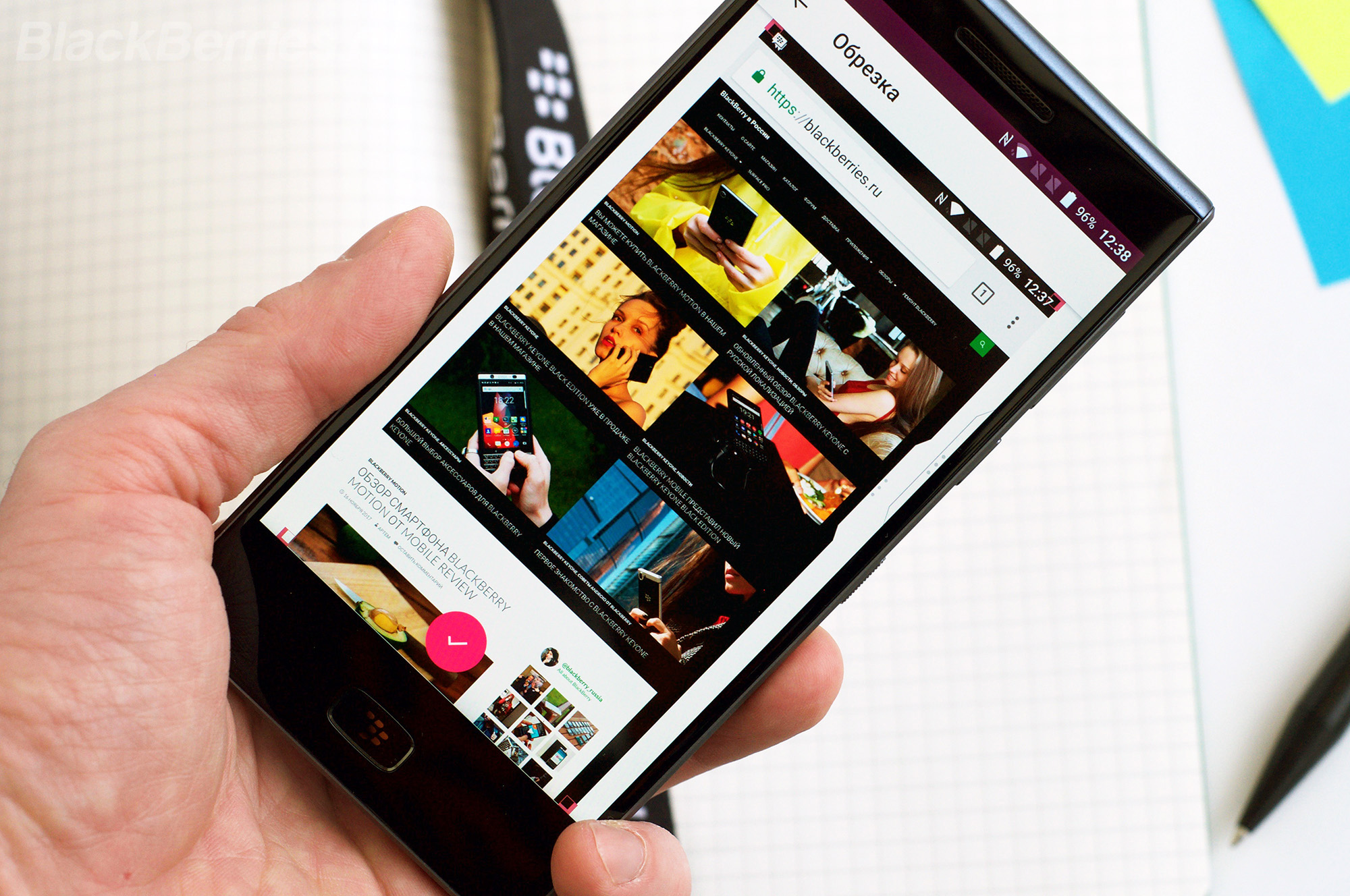
Как сделать снимок экрана и поделиться скриншотом на BlackBerry Motion? Просто выполните следующие действия!
На BlackBerry Motion действует тот-же метод съемки скриншота, как и других устройствах BlackBerry на базе Android. Очень просто — используйте одновременное нажатие клавиши уменьшения громкости и клавиши включения. Эта функция действует на любом экране, за исключением некоторых приложений, в которых создание скриншота небезопасно — например Менеджера паролей BlackBerry, для создания изображения в формате *.png.
Как сделать снимок экрана BlackBerry Motion?
Первый способ:
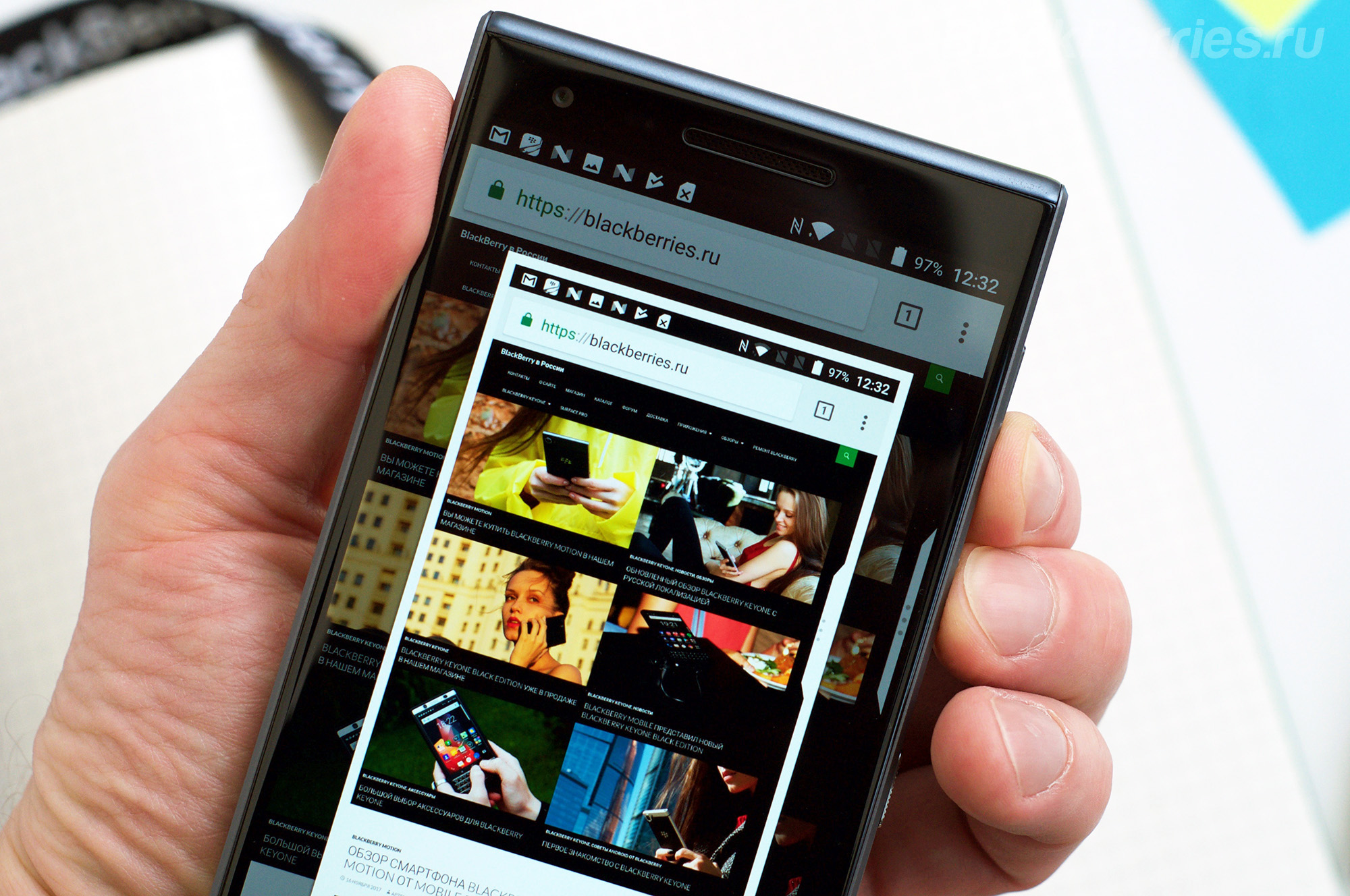
Откройте приложение, в котором вы хотите сделать снимок экрана.
Нажмите и удерживайте кнопку питания и кнопку уменьшения громкости с правой стороны.
Экран мигнет белым, вы услышите звук срабатывания затвора, и скриншот будет сохранен в каталоге скриншотов.
Второй способ:
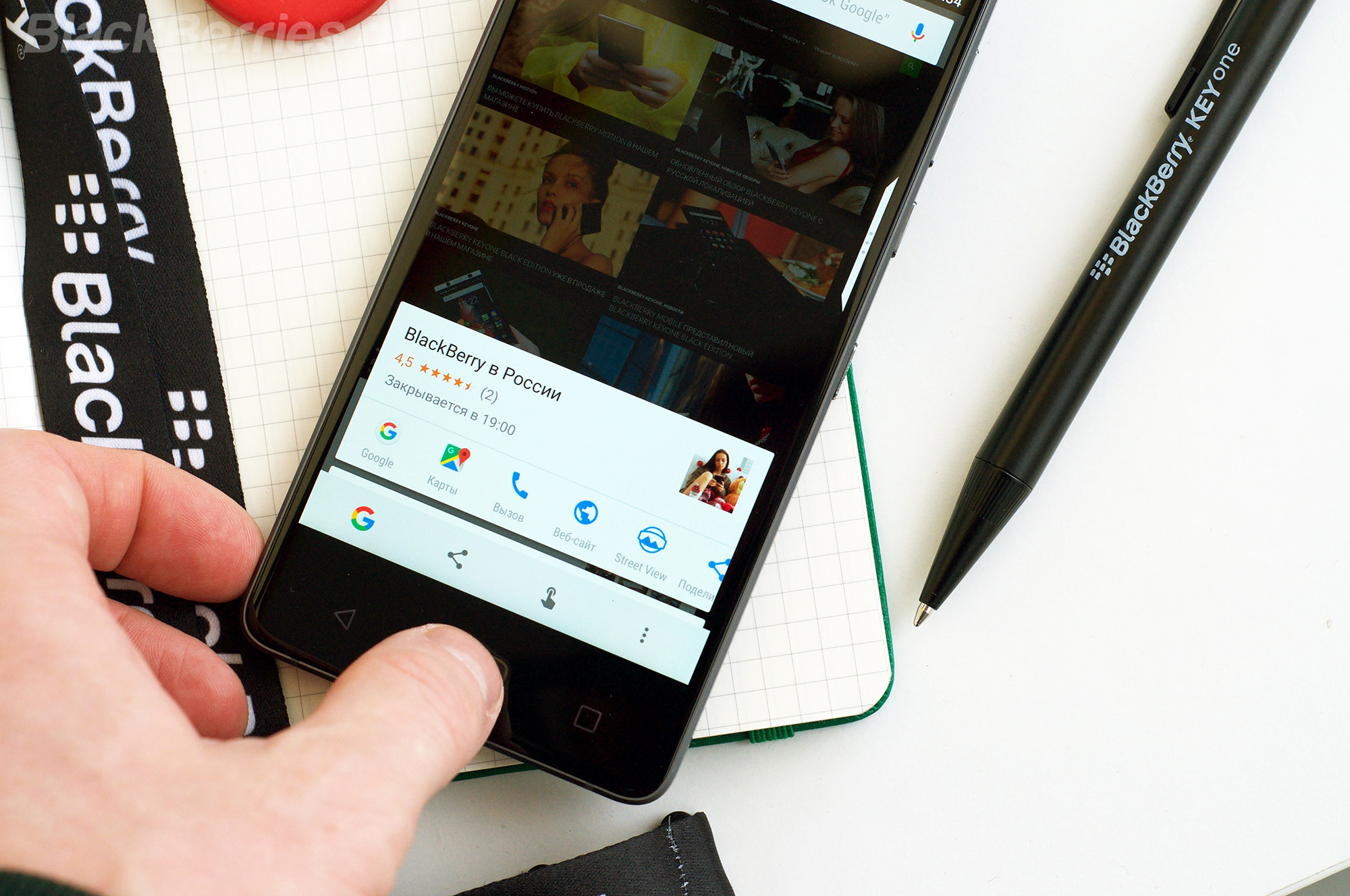
Нажмите и удерживайте кнопку перехода на главный экран на том экране, которым вы хотите поделиться.
Используйте приложение Google чтобы поделиться скриншотом.
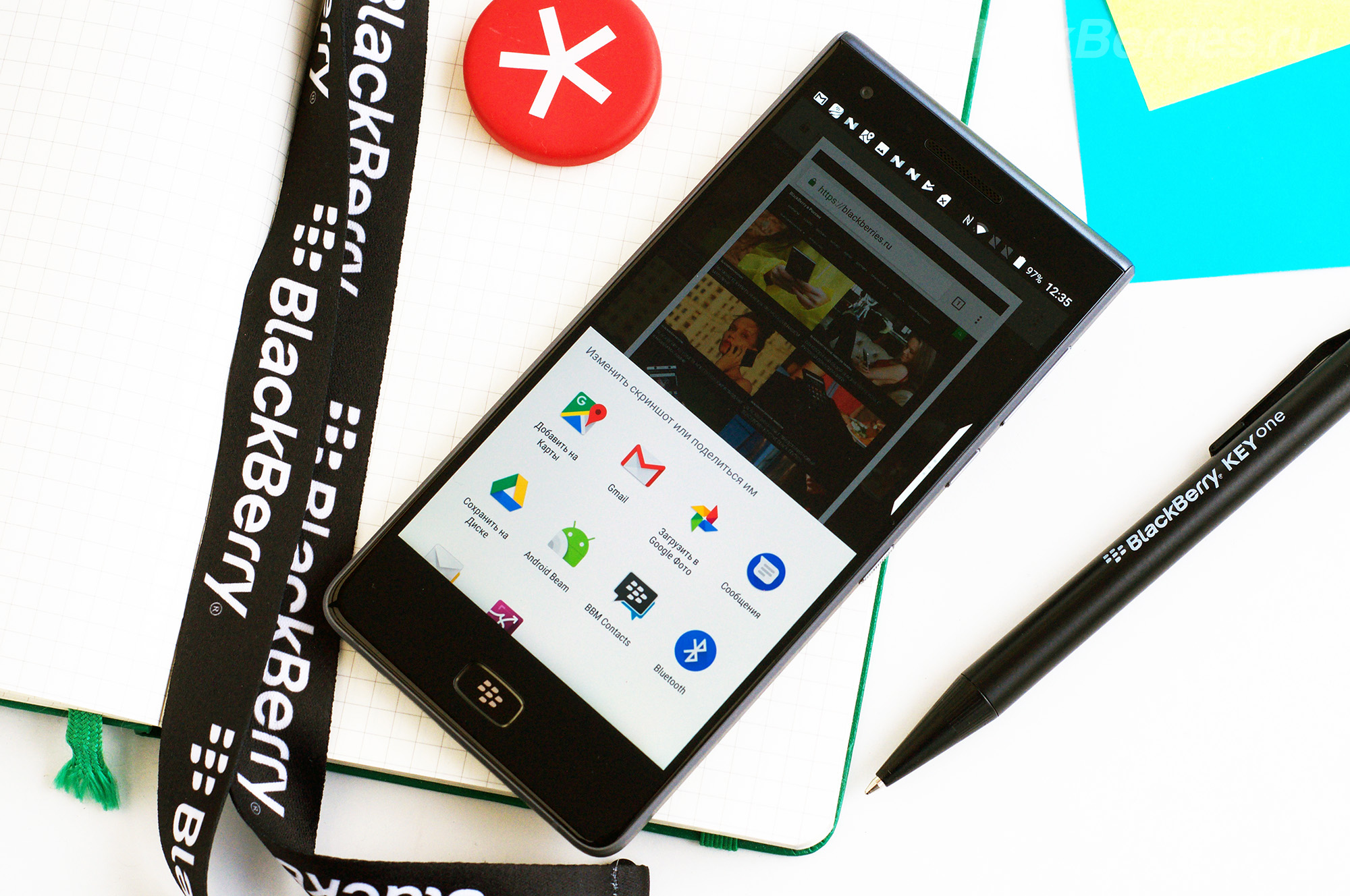
Где найти скриншоты на BlackBerry Motion?
Откройте приложение «Фото». Его можно найти в папке Google на главном экране по умолчанию или в полном списке приложений после нажатия кнопки посередине в нижней части экрана.
Перейдите к разделу скриншотов. Нажмите номер в конце миниатюр, чтобы просмотреть больше, чем последние семь.
Скриншоты также будут отображаться в лотке уведомлений после их сохранения. Проведите по экрану сверху вниз и нажмите миниатюру, чтобы просмотреть изображение, или нажмите кнопки «Поделиться» или «Удалить».
В приложении «Фото» вы можете свободно делиться, удалять, редактировать или просматривать сведения о файле. Ваш скриншот будет доступен во многих приложениях, которые позволяют вам отправлять изображения, таких как Messenger или Instagram.
BlackBerry Notable
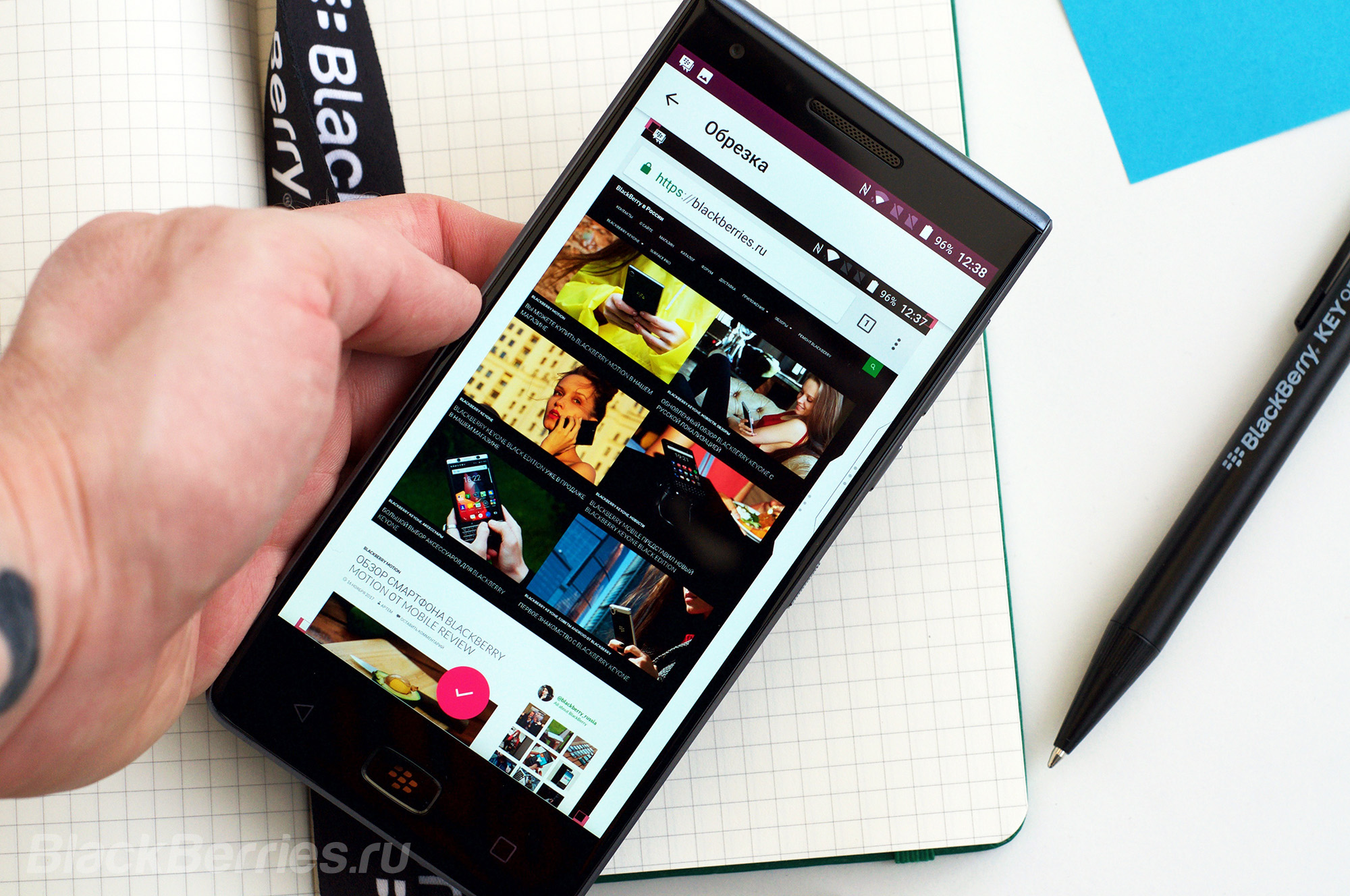
Не забывайте о том, что на BlackBerry Motion предустановлено приложение BlackBerry Notable, которое специально создано для работы со скриншотами. Notable – это приложение для создания и отправки сообщений, в котором вы можете быстро сохранить снимок экрана, добавить к нему текст или произвольный рисунок и отправить друзьям. Для создания снимка экрана можно нажать уведомление о снимке экрана в панели уведомлений. Затем на снимок экрана можно добавить текст, произвольный рисунок или стикеры в приложении Notable, чтобы привлечь внимание к определенной информации или просто поделиться настроением. Созданный в Notable файл можно отправить друзьям с помощью инфраструктуры общего доступа Android.
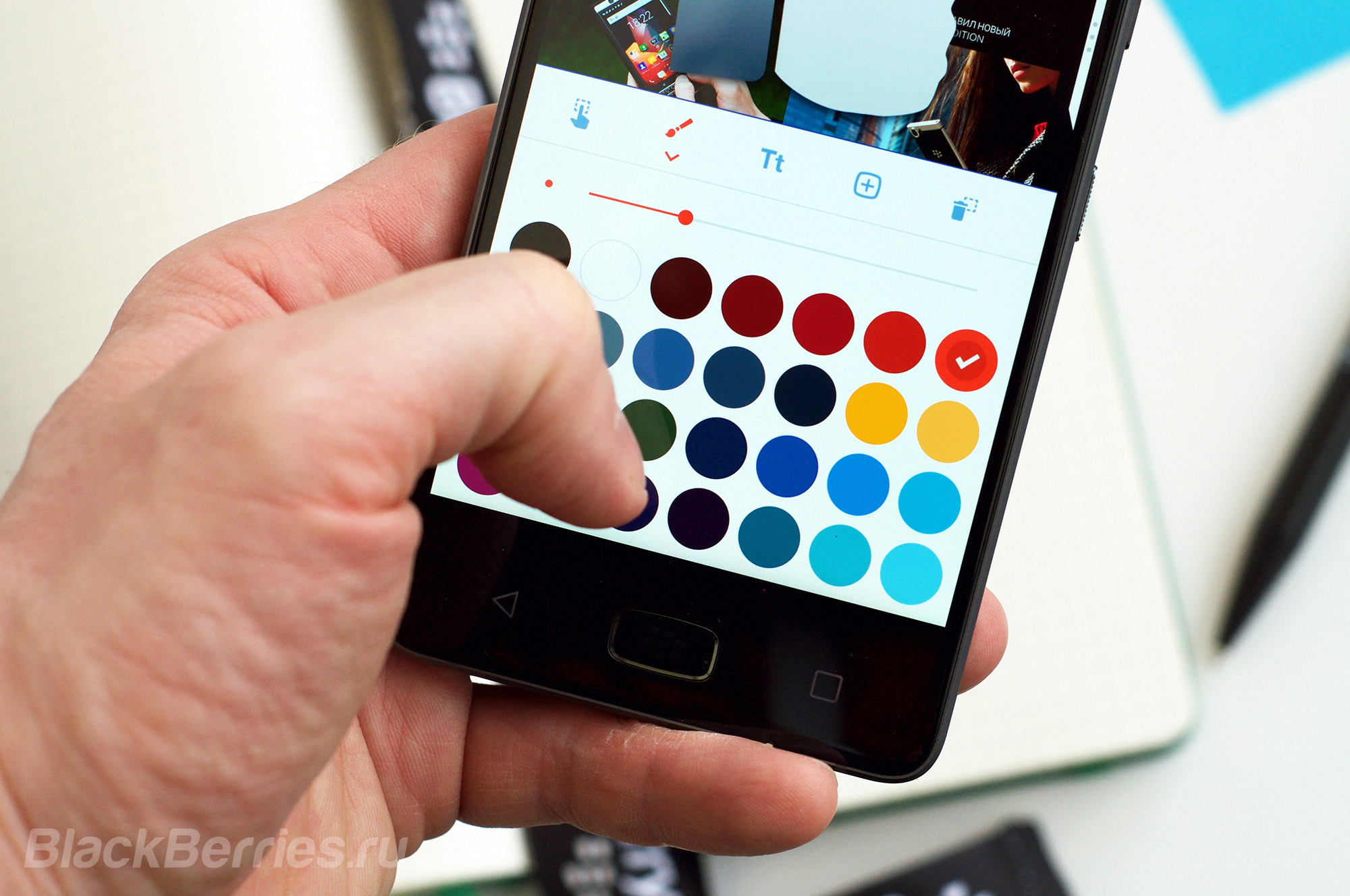
Откройте приложение BlackBerry Notable.
В настройках приложения включите переключатель — показывать уведомление о захвате изображения, чтобы создавать снимок экрана с помощью уведомления BlackBerry Notable в лотке уведомлений.
Включите переключатель Применить Notable ко всем снимкам экрана, чтобы приступить к редактированию скриншота в Notable, сделанного любым из способов.
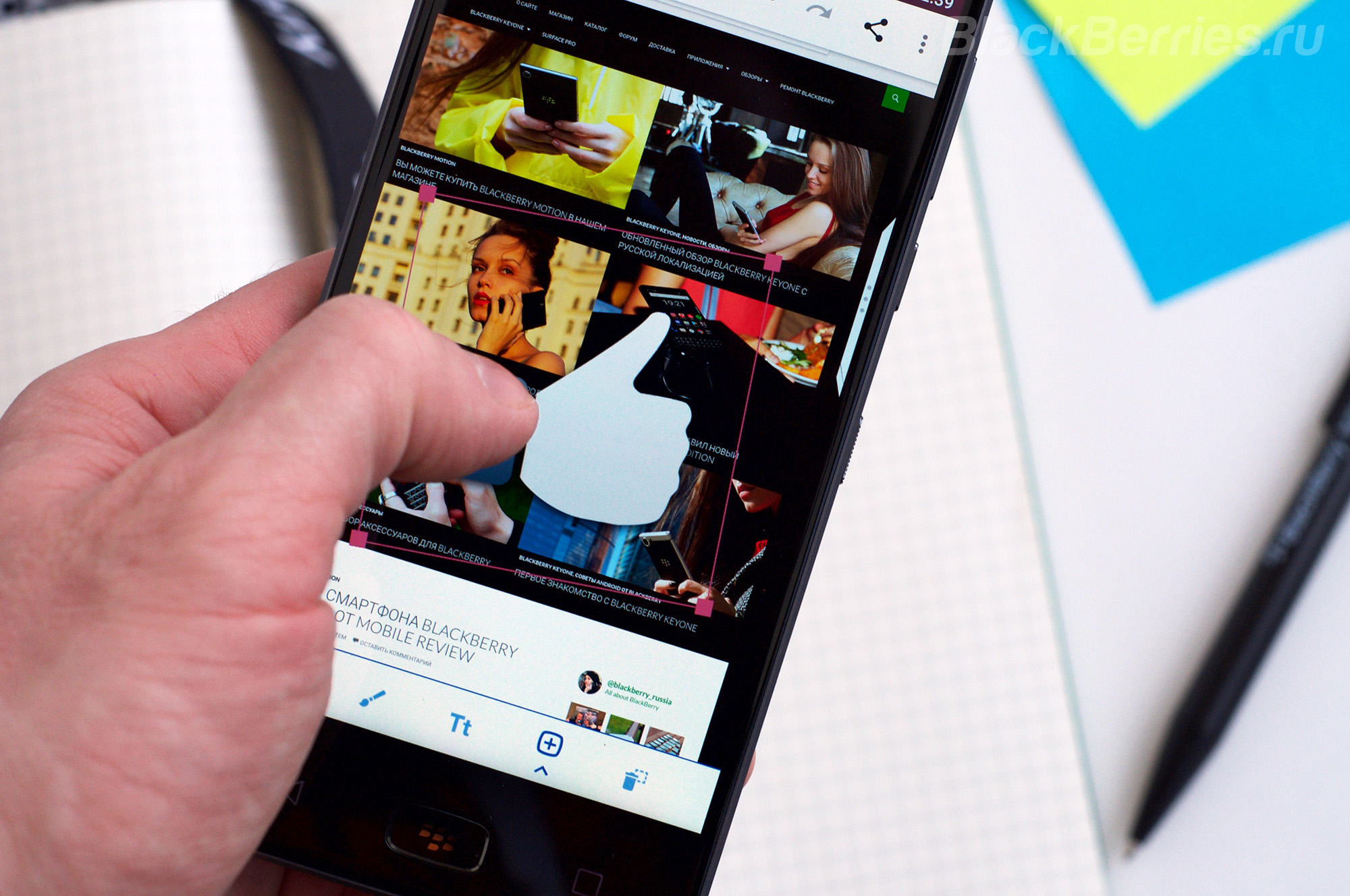
Не пропустите наш подробный обзор BlackBerry Motion!